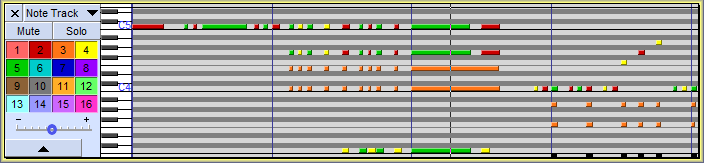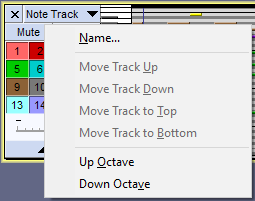टीप गीतपट्टा
- टीप गीतपट्टा दिलेल्या एमआयडीआय (किंवा अलेग्रो) फाईलची समान संगीताच्या नमुना ध्वनि धारिकाशी (जसे की डब्ल्यूएव्ही)) तुलना करण्यासाठी उपयुक्त ठरू शकतात.
- ते कापून-पेस्ट करता येतात.
- ते नंतर आज्ञा वापरून निर्यात केले जाऊ शकतात. विद्यमान जीआरओ, एमआयडी किंवा एमआयडीआय धारिका अधिलिखित (ओव्हरराइट) करण्यासाठी निर्यात करताना, मूळ धारिकेचे नाव ".bak" प्रत्ययाने बदलले जाते, उदाहरणार्थ "keyboards.mid.bak".
सामग्री
- नमुना टीप गीतपट्टा
- नोट गीतपट्टा प्ले करणे आणि संपादित करणे
- गीतपट्टा नियंत्रण पटल
- उभी पट्टी
- टीप गीतपट्टा ड्रॉपडाउन यादी
- टीप प्रदर्शन
- गीतपट्टा फोकस
टीप गीतपट्टा
सह एमआयडीआय (किंवा अलेग्रो) फायली आयात करून नोट गीतपट्टा तयार केले जाऊ शकतात.
जेव्हा एखादे MIDI किंवा Allegro आयात केले जाते तेव्हा तुम्हाला ट्रॅकमध्ये असलेल्या सर्व नोट्स दिसतील, तुम्ही अधिक तपशीलांचे निरीक्षण करण्यासाठी झूम इन करण्यासाठी उभे झूमिंग वापरू शकता. खाली दर्शविलेली प्रतिमा ही अशी आहे जिथे असे अनुलंब झूमिंग वापरले गेले आहे. वैकल्पिकरित्या तुम्ही टीप गीतपट्ट्याला त्याच्या खालच्या सीमेवर क्लिक करून आणि ड्रॅग करून अनुलंब विस्तारित करू शकता.
प्रतिमेच्या तळाशी उजव्या बाजूला असलेल्या छोट्या काळ्या खुणा काळजीपूर्वक पहा. हे सूचित करतात की त्यांच्या खाली नोट गीतपट्ट्यामध्ये अतिरिक्त नोट्स आहेत. उभे झूमिंग वापरून आणखी नोट्स दृश्यमान करता येऊ शकतात.
नोट गीतपट्टा प्ले करणे आणि संपादित करणे
एमआयडीआय आणि अलेग्रो प्लेबॅक
एमआयडीआय माहिती (किंवा अलेग्रो माहिती) असलेले नोट गीतपट्टे आता ऑड्यासिटीमध्ये प्ले केले जाऊ शकतात. लूप प्ले आणि प्ले कट पूर्वावलोकन देखील नोट गीतपट्ट्यासह कार्य करते. परंतु लक्षात ठेवा की नोट गीतपट्टा प्ले होत असताना प्लेबॅक मीटरचा वापर होणार नाही.
कृपया ऑड्यासिटी विकिमध्ये ही पाने पहा:
नोट गीतपट्टा संपादित करणे
टीप गीतपट्ट्यावर फक्त मर्यादित संपादन केले जाऊ शकते जसे की कटिंग, पेस्ट करणे आणि हटवणे.
गीतपट्टा नियंत्रण पटल
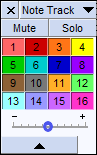 टिप गीतपट्ट्याच्या डावीकडील गीतपट्टा नियंत्रण पटलमध्ये या गीतपट्ट्यासाठी नियंत्रणे आहेत. नियंत्रण व्यतिरिक्त इतर लेफ्ट-क्लिक केल्याने गीतपट्टा सिलेक्शन होते आणि खालीलप्रमाणे हलते.
टिप गीतपट्ट्याच्या डावीकडील गीतपट्टा नियंत्रण पटलमध्ये या गीतपट्ट्यासाठी नियंत्रणे आहेत. नियंत्रण व्यतिरिक्त इतर लेफ्ट-क्लिक केल्याने गीतपट्टा सिलेक्शन होते आणि खालीलप्रमाणे हलते.- क्लिक केल्याने या सर्व गीतपट्ट्याचा ध्वनि निवडला जातो, इतर सर्व गीतपट्ट्याची निवड रद्द केली जाते.
- क्लिक करताना शिफ्ट धरून ठेवल्याने आधीच निवडलेले गीतपट्टे निवडलेले ठेवून या गीतपट्ट्याचे सर्व ध्वनि निवडले जातात.
- (कीबोर्ड: गीतपट्टाला फोकस देण्यासाठी वर किंवा खाली वापरा, नंतर ते निवडण्यासाठी एंटर; शिफ्ट दाबून ठेवा नंतर निवड दुसर्या गीतपट्ट्यामध्ये वाढवण्यासाठी वर किंवा खाली वापरा. अधिक माहितीसाठी कीबोर्ड निवड वाचा).
- जेव्हा इतर गीतपट्टे असतात तेव्हा 'क्लिक करा' आणि 'ओढा' हा गीतपट्टा वर किंवा खाली हलवते (कीबोर्ड: सध्या फोकस केलेल्या गीतपट्ट्यावर Shift + M द्वारे उघडलेल्या नोट गीतपट्टा ड्रॉपडाउन यादीमधील "मूव्ह गीतपट्टा" आज्ञापैकी एक निवडा).
नियंत्रणे
क्लोज बटण:
-
 या बटणावर क्लिक केल्याने गीतपट्टा बंद होईल, तो प्रकल्पातून काढून टाकला जाईल.
या बटणावर क्लिक केल्याने गीतपट्टा बंद होईल, तो प्रकल्पातून काढून टाकला जाईल.
टीप गीतपट्टा ड्रॉपडाउन यादी:
 गीतपट्ट्याच्या नावावर क्लिक केल्याने किंवा सध्या फोकस केलेल्या गीतपट्ट्यावर Shift + M वापरल्याने नोट गीतपट्टा ड्रॉपडाऊन यादी उघडेल जे फक्त या गीतपट्ट्यावर परिणाम करणारे पर्याय देतात. नव्याने तयार केलेल्या गीतपट्ट्याला ‘नोट गीतपट्टा’ असे नाव देण्यात आले आहे.
गीतपट्ट्याच्या नावावर क्लिक केल्याने किंवा सध्या फोकस केलेल्या गीतपट्ट्यावर Shift + M वापरल्याने नोट गीतपट्टा ड्रॉपडाऊन यादी उघडेल जे फक्त या गीतपट्ट्यावर परिणाम करणारे पर्याय देतात. नव्याने तयार केलेल्या गीतपट्ट्याला ‘नोट गीतपट्टा’ असे नाव देण्यात आले आहे.
मूक बटण:
 प्ले करताना हा गीतपट्टा शांत करण्यासाठी क्लिक करा. अशांत करण्यासाठी पुन्हा क्लिक करा.
प्ले करताना हा गीतपट्टा शांत करण्यासाठी क्लिक करा. अशांत करण्यासाठी पुन्हा क्लिक करा.
| ज्या गीतपट्ट्यावर म्यूट बटण दाबले जाते ते कधीही निर्यात केले जात नाहीत. |
सोलो बटण:
 फक्त हा गीतपट्टा प्ले करण्यासाठी क्लिक करा. बटण सोडण्यासाठी पुन्हा क्लिक करा. ध्वनि प्ले करताना, पूर्वनियोजितनुसार सोलो म्यूट वर प्राधान्य घेते - कोणतेही सोलो बटण खाली असताना म्यूट बटणांचा कोणताही प्रभाव पडत नाही. गीतपट्टा प्राधान्यांमध्ये सोलो बटण वर्तनासाठी इतर दोन पर्याय आहेत. यापैकी एक म्हणजे सोलो बटण काढून टाकणे, फक्त एक म्यूट बटण सोडणे.
फक्त हा गीतपट्टा प्ले करण्यासाठी क्लिक करा. बटण सोडण्यासाठी पुन्हा क्लिक करा. ध्वनि प्ले करताना, पूर्वनियोजितनुसार सोलो म्यूट वर प्राधान्य घेते - कोणतेही सोलो बटण खाली असताना म्यूट बटणांचा कोणताही प्रभाव पडत नाही. गीतपट्टा प्राधान्यांमध्ये सोलो बटण वर्तनासाठी इतर दोन पर्याय आहेत. यापैकी एक म्हणजे सोलो बटण काढून टाकणे, फक्त एक म्यूट बटण सोडणे.
चॅनल टॉगल:
 चॅनेलमधील वास्तविक नोट्सशी जुळण्यासाठी सक्षम चॅनेल, रंग कोड दाखवतो. वैयक्तिक चॅनेल डावे-क्लिक करून टॉगल केले जाऊ शकतात किंवा उजवे-क्लिक करून इतर सर्व चॅनेल मूक/अनम्यूट केले जाऊ शकतात. चॅनल क्रमांक 1 पासून सुरू होतात; चॅनल 10 हे जनरल एमआयडीआय विनिर्देशन द्वारे पर्क्यूशनसाठी राखीव आहे.
चॅनेलमधील वास्तविक नोट्सशी जुळण्यासाठी सक्षम चॅनेल, रंग कोड दाखवतो. वैयक्तिक चॅनेल डावे-क्लिक करून टॉगल केले जाऊ शकतात किंवा उजवे-क्लिक करून इतर सर्व चॅनेल मूक/अनम्यूट केले जाऊ शकतात. चॅनल क्रमांक 1 पासून सुरू होतात; चॅनल 10 हे जनरल एमआयडीआय विनिर्देशन द्वारे पर्क्यूशनसाठी राखीव आहे.
वेग स्लाइडर:
 या गीतपट्ट्यासाठी वेग ऑफसेट सेट करा. स्लाइडरला पट्टीीक वाढीमध्ये समायोजित करण्यासाठी ड्रॅग करताना स्थलांतर की दाबून ठेवा. एक विंडो आणण्यासाठी स्लाइडरवर डबल-क्लिक करा जिथे तुम्ही अचूक समायोजन करू शकता किंवा वेग मूल्य प्रविष्ट करू शकता.
या गीतपट्ट्यासाठी वेग ऑफसेट सेट करा. स्लाइडरला पट्टीीक वाढीमध्ये समायोजित करण्यासाठी ड्रॅग करताना स्थलांतर की दाबून ठेवा. एक विंडो आणण्यासाठी स्लाइडरवर डबल-क्लिक करा जिथे तुम्ही अचूक समायोजन करू शकता किंवा वेग मूल्य प्रविष्ट करू शकता.- वेग एमआयडीआय वेगाच्या एककांमध्ये आहे, 1 (सर्वात कमी) ते 127 (उच्चतम) पर्यंत. या स्लाइडरमधील ऑफसेट (-50 ते +50 पर्यंत) प्रत्येक नोटच्या वैयक्तिक वेगासह एकत्रित केले जाते ज्यामुळे परिणामी वेग तयार होतो.
गीतपट्टा कोलॅप्स आणि निवड बटण:
 गीतपट्ट्याला लहान आकारात 'फोल्ड अप' करण्यासाठी यावर क्लिक करा. पुन्हा क्लिक करा किंवा आकार पुनर्संचयित करण्यासाठी गीतपट्ट्याच्या खालच्या काठावर ओढा.
गीतपट्ट्याला लहान आकारात 'फोल्ड अप' करण्यासाठी यावर क्लिक करा. पुन्हा क्लिक करा किंवा आकार पुनर्संचयित करण्यासाठी गीतपट्ट्याच्या खालच्या काठावर ओढा.
- संपूर्ण गीतपट्टानिवडण्यासाठी बटणावर क्लिक करा.
स्थिती निर्देशक
- सिंक-लॉक इंडिकेटर:
 उपस्थित असताना (गीतपट्टा नियंत्रण पटलच्या तळाशी-उजवीकडे, गीतपट्टा संकुचित करा बटणाला लागून), हा गीतपट्टा सिंक-लॉक केलेल्या गीतपट्ट्यांचे गटाचा भाग असल्याचे सूचित करते.
उपस्थित असताना (गीतपट्टा नियंत्रण पटलच्या तळाशी-उजवीकडे, गीतपट्टा संकुचित करा बटणाला लागून), हा गीतपट्टा सिंक-लॉक केलेल्या गीतपट्ट्यांचे गटाचा भाग असल्याचे सूचित करते.
उभी पट्टी
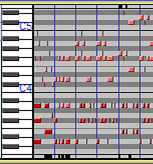
- उभ्या पट्टी पियानोच्या कळाप्रमाणे टीप पिच दाखवतात, सर्वात कमी ते शक्य तितक्या एमआयडीआय नोट्स (C -1 ते G 9) पर्यंत. प्रत्येक octave C वर नावपट्टी केलेले आहे (आणि वरील टिपा त्या सप्तकात आहेत).
- उभे पट्टी उभे झूमिंग नियंत्रित करण्यासाठी वापरले जाऊ शकते.
टीप गीतपट्टा ड्रॉपडाउन यादी
डाउनवर्ड-पॉइंटिंग त्रिकोणाद्वारे नोट गीतपट्ट्याच्या नावावर क्लिक करणे (किंवा सोपा मार्ग Shift + M किंवा नोट गीतपट्ट्यावर फोकस असताना कीबोर्ड यादी की वापरणे) नोट गीतपट्टा ड्रॉपडाउन यादी उघडतो:
- नाव
- "गीतपट्ट्याचे नाव" संवाद प्रदर्शित करते जेथे तुम्ही गीतपट्ट्याला नवीन नाव देऊ शकता. प्रत्येक गीतपट्ट्याच्या सामग्रीचे दृश्य संकेत प्रदान करण्यासाठी मल्टी-गीतपट्टा प्रकल्पांमध्ये उपयुक्त असते.
- वरील ऑक्टेव्ह आणि खालील ऑक्टेव्ह
- उभ्या पट्टीला एक सप्तक वर किंवा खाली हलवते.
हलत असणारे गीतपट्टे
यादी आयटम वापरून गीतपट्टा वर आणि खाली हलवले जाऊ शकतात
- गीतपट्टा वर हलवा: गीतपट्टा वर हलवते.
- गीतपट्टा खाली हलवा: गीतपट्टा खाली हलवते.
- गीतपट्ट्याला शीर्षस्थानी हलवा: प्रकल्पातील सर्वोच्च गीतपट्टा बनण्यासाठी गीतपट्टा हलवा.
- गीतपट्टा तळाशी हलवा: प्रकल्पातील तळाचा गीतपट्टा बनण्यासाठी गीतपट्टा हलवा.
गीतपट्ट्याच्या गीतपट्टा नियंत्रण पटलमधील नियंत्रणांदरम्यान क्लिक करून नंतर वर किंवा खाली ड्रॅग करून टीप गीतपट्टा वर किंवा खाली हलवले जाऊ शकतात.
टीप प्रदर्शन
एमआयडीआय अनुक्रमातील टिपा गीतपट्ट्यामध्ये प्रदर्शित केल्या जातात.
ज्यामध्ये दिलेली नोट आहे आणि चॅनल टॉगलमध्ये दिसलेल्यांशी जुळते असे एमआयडीआय चॅनेल रंग दर्शवतात . प्रत्येक चॅनेलला एक इन्स्ट्रुमेंट नियुक्त केलेले असते (सध्या दाखवलेले नाही), जरी चॅनेल अर्धवट साधने बदलू शकतात. चॅनेल 10 (राखाडी) बहुतेक एमआयडीआय उपकरणांद्वारे पर्क्यूशनसाठी आरक्षित आहे. काही अलेग्रो धारिका आणि एमआयडीआय धारिकामध्ये १६ पेक्षा जास्त चॅनेल आहेत, त्या बाबतीत त्या वेगळ्या राखाडी म्हणून प्रदर्शित केल्या जातील.
स्क्रोल करण्यासारखे काहीतरी आहे हे सूचित करण्यासाठी दृश्यमान क्षेत्राच्या वर किंवा खाली असलेल्या टिपा वरच्या किंवा खालच्या पंक्तींमध्ये काळ्या रंगात काढल्या जातील (मग ते कितीही वर किंवा खाली असले तरीही).
निळ्या उभ्या रेषा उपाय दर्शवतात. लक्षात घ्या की काही एमआयडीआय फायलींमध्ये अचूक टेम्पो माहिती नसते, अशा परिस्थितीत ओळी गाण्यातील वास्तविक उपायांशी जुळत नाहीत.
गीतपट्टा फोकस
या पृष्ठावरील प्रतिमांमध्ये तुम्हाला कदाचित लक्षात आले असेल की गीतपट्ट्याला त्यांच्या भोवती पिवळ्या बॉर्डर आहेत. ही सीमा दर्शवते की या गीतपट्ट्यावर फोकस आहे.
फोकस असलेला गीतपट्टा हा गीतपट्टा आहे जो कोणत्याही आज्ञाला स्वीकारतो ज्याच्या नावात "फोकस केलेला गीतपट्टा" समाविष्ट आहे. या आदेशांमध्ये "फोकस केलेला गीतपट्टा बंद करा" (Shift + C), "म्यूट/अनम्यूट फोकस केलेला गीतपट्टा" (Shift + U) आणि "टॉगल फोकस गीतपट्टा" (RETURN किंवा Enter या आदेशांचा समावेश आहे, जे फोकस केलेला गीतपट्टा निवडला आहे की नाही हे टॉगल करते. ).
कीबोर्ड प्रेफरन्सेसमध्ये "फोकस्ड गीतपट्टा" (कोट्सशिवाय) शोधून किंवा कीबोर्ड सोपा मार्ग संदर्भातील या आज्ञा्सचे वर्णन पाहून "फोकस्ड गीतपट्टा" आज्ञा्सची संपूर्ण यादी पाहता येते.
| काळजीपूर्वक लक्षात घ्या की फोकस असलेल्या ट्रॅकचा अर्थ सध्याची निवड त्या ट्रॅकमध्ये आहे असे नाही. एका ट्रॅकमध्ये निवड करणे आणि दुसर्या गीतपट्ट्यावर लक्ष केंद्रित करणे शक्य आहे. |
दुवे
> गीतपट्टा नियंत्रण पटल आणि उभे पट्टी